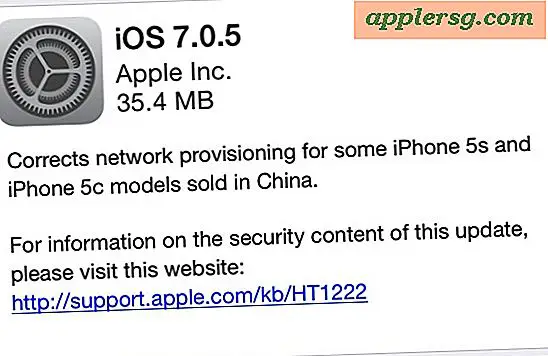Så här inaktiverar du ansikte-ID på iPhone X (tillfälligt)

Vill du tillfälligt inaktivera Face ID på iPhone X? Om du vill snabbt stänga av ansikts-ID på iPhone X så att det inte kan använda ansiktsigenkänning för att låsa upp enheten, kan du inaktivera funktionen med en mängd olika metoder.
Observera att detta inte stänger av ansikts-ID permanent, det avaktiverar bara ansikte-ID tillfälligt, tills lösenkoden har skrivits in korrekt och sedan när den är låst igen, kommer ansikts-ID automatiskt att aktivera sig själv. Om du vill stänga av ansikts-ID helt behöver du göra det via systemet Inställningar i iOS. Men det är inte det vi syftar till här, istället fokuserar vi på att tillfälligt inaktivera Face ID på iPhone X.
Det finns faktiskt många olika sätt att Face ID tillfälligt blir avaktiverat, vissa metoder kan avsiktligt initieras medan andra händer automatiskt under vissa förutsättningar.
Så här stänger du tillfälligt ansikts ID på iPhone X
Kanske är det enklaste sättet att tillfälligt inaktivera Face ID att använda knapptrycksteknik:
- Håll någon av volymknapparna nere, tillsammans med strömbrytaren, en sekund eller två tills du släpper ner skärmen
- Så fort du ser strömmen ned, sluta hålla knapparna *
- Tryck på knappen "Avbryt" för att avvisa skärmmenyn och stäng av ansikts-ID

När du ser skärmen för att stänga av iPhone måste du släppa knapparna. Det tar vanligtvis en eller två sekunder innan strömmen stängs av, vilket indikerar att ansikts-ID tillfälligt stängs av.
Tänk på att knapptryckningar utför många andra åtgärder på iPhone X, dock med en skärmdump, omstart av iPhone och utlösning av nödsys SOS-samtal.
* VARNING : Detta är viktigt - håll inte knapparna för långa, annars kommer Emergency SOS att utlösas automatiskt . Utlösande nödsituation SOS är ganska lätt att initiera genom att hålla volymen och strömknappen för länge, den är då inte subtil, det gör ett högt sirenljud och räknas ner från 3 innan du ringer till lokala räddningstjänsten på dina vägnar. Ja, det kommer att ringa 911 för dig, så gör det inte av misstag om du bara försöker avaktivera Face ID. Det finns olika rapporter på nätet av olika personer som oavsiktligt utlöser Emergency SOS och sedan har akuttjänster uppträda på deras hus eller plats - så gör inte det!
5 andra sätt att inaktivera ansikte ID tillfälligt
Enligt Apple finns det andra sätt att Face ID tillfälligt kommer att inaktivera sig, av vilka du också kan använda för att stänga av Face ID själv om det behövs, för att inte bekräfta med Face ID upprepade gånger.
- Misslyckas med att verifiera med ett ansikte fem gånger i rad, efter att 5 misslyckade ansikts-ID-försök har aktiverats kommer funktionen att inaktivera sig
- Starta om iPhone X, eller sätt på en tidigare avstängning iPhone X. Du kan starta om en iPhone X via en knappsekvens eller genom att använda avstängningsmenyn i IOS Inställningar på enheten
- Låt enheten vara låst och oanvänd i mer än 48 timmar
- Fjärrlåsning av iPhone X via Hitta min iPhone kommer att inaktivera ansikte-ID
- Lämna iPhone X inaktiv och lås inte upp den med ett lösenord i sex och en halv dag, och inte med ansikts-ID under de föregående 4 timmarna

Som tidigare nämnts kan du också inaktivera Face ID helt genom att gå in i iOS Settings-appen på iPhone X, sedan gå till Face ID och stänga av funktionen med en växelströmbrytare. Det kanske inte är önskvärt för alla användare. Med Face ID helt avstängd måste användarna skriva in ett lösenord för att låsa upp och komma åt iPhone X, liknande hur om du stänger av helt och hållet, tryck på ID du måste ange lösenordet för att komma åt en iOS-enhet.